在 Twitter 的世界里,趋势话题宛如一扇扇窗口,展现着不同地区当下最热门的讨论。无论是追踪全球时事,还是探索特定国家的热门话题,更改 Twitter 趋势的地区设置都能助你一臂之力。那么,Twitter 趋势怎么改国家?更换趋势地区又该如何设置呢?接下来,就为大家详细介绍。
新浪微博和Twitter一样,都是以“#”作为话题。在趋势中我们可以看见当前所选国家的热门内容,因此,它非常关键。但如果显示的趋势并非我们需要的,该怎么去更改呢?
一、网页端更改设置步骤
- 登录账号:打开浏览器,进入 Twitter 官网,输入账号和密码登录。
- 找到趋势模块:登录成功后,在主页左侧找到 “# 探索” 选项并点击。此时,你能看到当前显示的趋势国家或地区。
- 进入设置:在 “趋势” 板块的右上角,通常会有一个 “设置” 图标,点击它。
- 关闭当前位置内容显示:在弹出的设置窗口中,找到 “显示此位置的内容” 选项,取消勾选它。这一步操作会停止根据你当前位置显示趋势。
- 选择探索位置:点击 “探索位置”,在弹出的搜索框中,你可以直接输入想要查看趋势的国家名称,比如 “美国”“日本” 等;也可以从下方给出的热门地区建议中选择。
- 完成设置:选定国家或地区后,点击 “完成” 按钮。这时,页面刷新,你就会看到所选国家或地区的热门趋势话题了。
二、手机应用端更改设置步骤
(一)iOS 系统
- 打开应用并登录:在 iOS 设备上找到 Twitter 应用,点击打开,输入账号密码登录。
- 进入搜索页面:点击屏幕底部的放大镜图标,进入搜索页面。
- 进入设置:点击页面右上角的设置图标(通常是齿轮形状)。
- 关闭位置内容显示:在设置页面中,找到 “显示你目前位置的内容” 选项,将其右侧的开关关闭。这样可以避免根据当前位置自动推荐趋势。
- 选择探索位置:点击 “探索位置”,此时会弹出地区选择页面,你可以通过搜索框查找特定国家,也可以在列表中浏览选择。
- 确认更改:选择好想要查看趋势的国家或地区后,返回主页面,下拉刷新,新设置的趋势地区内容就会展示出来。
(二)安卓系统
- 启动应用并登录:在安卓手机上打开 Twitter 应用,登录自己的账号。
- 进入设置路径:点击屏幕左上角的三条横线图标,展开菜单,选择 “设置和隐私”。
- 进入隐私与安全设置:在设置页面中,选择 “隐私和安全” 选项。
- 找到内容显示设置:在 “隐私和安全” 页面下,点击 “内容你看到的”。
- 关闭位置相关内容显示:找到 “显示内容在你当前位置” 的开关,将其关闭。
- 选择探索位置:点击 “探索位置”,在弹出的地区选择窗口中,选择你希望查看趋势的国家或地区。
- 完成设置并查看:设置完成后,返回 “探索” 页面,下拉刷新,即可看到所选地区的趋势内容。
通过以上在网页端和手机应用端的详细操作步骤,你就可以轻松更改 Twitter 趋势的地区,查看不同国家的热门话题。无论是关注国际时事,还是追踪特定国家的流行文化,这一功能都能满足你的需求,让你在 Twitter 上的体验更加丰富和多元。